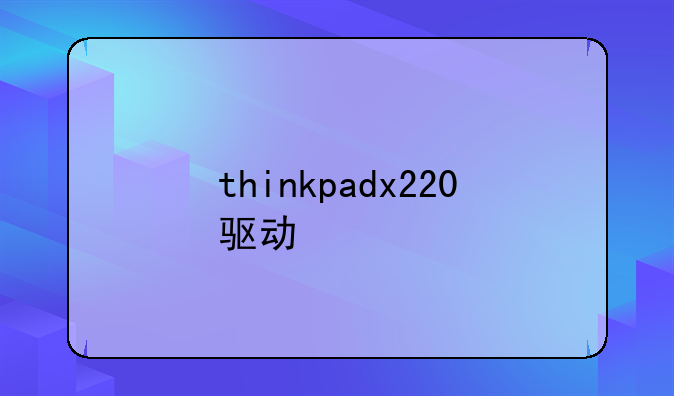安装打印机步骤
智慧数码网小编整理了以下关于 [] 一些相关资讯,欢迎阅读!

详细步骤解析:如何高效安装打印机
在数字化办公日益普及的今天,打印机作为连接数字世界与实体纸张的桥梁,其重要性不言而喻。然而,对于许多初次接触或是更换新打印机的用户来说,安装打印机往往成为一项令人头疼的任务。别担心,本文将为您提供一份详尽且权威的打印机安装指南,确保您能够轻松上手,享受高效便捷的打印体验。
一、准备工作:检查配件与软件兼容性
在安装打印机之前,首先需要确认包装内的配件是否齐全,包括但不限于打印机主体、电源线、USB数据线(部分无线打印机可能无需)、墨盒/碳粉盒以及安装光盘(现多为电子版下载链接)等。同时,访问打印机制造商的官方网站,检查您的操作系统版本是否与该型号打印机兼容,下载并安装最新的驱动程序和必要的软件。
二、连接电源与网络:开启设备
将打印机放置在平稳且通风良好的位置,连接电源线至打印机背部的电源接口,并插入电源插座,按下电源键启动打印机。若您选择的是无线打印功能,还需根据打印机屏幕或说明书的指引,连接到您的家庭或办公室Wi-Fi网络。
三、安装驱动程序与软件:关键步骤
打开计算机,插入安装光盘(如有)或根据之前从官网下载的安装包,双击运行安装程序。根据安装向导的提示,逐步完成驱动程序的安装,这一过程通常会包括选择安装类型(推荐选择完全安装以保证所有功能可用)、接受许可协议、选择连接方式(USB或网络)等步骤。安装完成后,系统会提示重启计算机以确保驱动程序正确加载。
四、配置打印机:个性化设置
重启后,进入计算机的“设备和打印机”或“打印机和扫描仪”设置面板,您会看到新安装的打印机图标。右键点击该图标,选择“设置为默认打印机”,这样每次打印任务都会自动发送到这台打印机。此外,您还可以在这里调整打印机属性,如纸张大小、打印质量、双面打印选项等,根据个人需求进行个性化配置。
五、测试打印:确保一切就绪
打开任意文档或图片,点击“文件”-“打印”,在弹出的打印对话框中确认打印机名称正确无误。点击“打印测试页”,观察打印机是否能正常工作,打印出的测试页内容是否清晰、无错位。如果测试页打印成功,恭喜您,打印机安装完毕!如果遇到任何问题,可以参考打印机手册或联系客服寻求帮助。
六、维护与升级:保持最佳状态
定期清洁打印机,包括外部擦拭和内部喷头清洗,可以有效延长打印机寿命,保证打印质量。关注打印机制造商发布的固件更新和驱动程序升级信息,及时安装最新的软件,以修复已知问题并可能获得新功能。
通过上述步骤,相信您已经成功掌握了安装打印机的全过程。记住,耐心和细心是关键,每一步操作都直接关系到打印机的正常运行。希望这篇文章能帮助您顺利完成安装,享受更加高效、便捷的打印服务。在数字办公的道路上,让打印机成为您得力的助手。
声明:本站所有文章资源内容,如无特殊说明或标注,均为采集网络资源。如若本站内容侵犯了原著者的合法权益,可联系本站删除。